Persediaan Selenium dengan Pemandu Python dan Chrome di Ubuntu & Debian
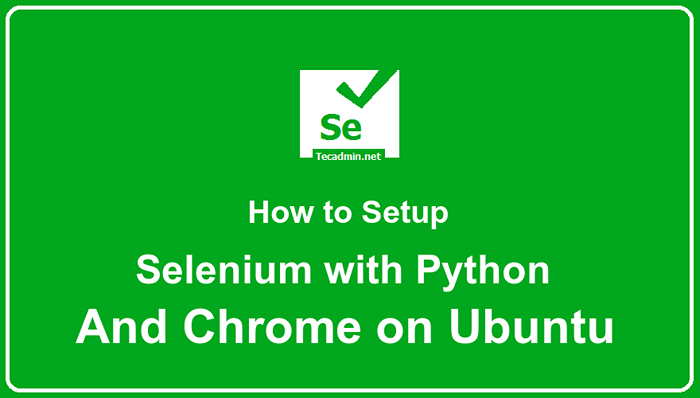
- 1094
- 220
- Mr. Ramon Runolfsson
Selenium adalah alat serba boleh yang boleh digunakan untuk mengautomasikan ujian berasaskan pelayar. Ia mempunyai pelbagai ciri yang menjadikannya pilihan yang ideal untuk mengautomasikan ujian. Selenium boleh digunakan untuk mengautomasikan ujian untuk aplikasi web dan perkhidmatan web. Selenium menyokong beberapa bahasa pengaturcaraan, termasuk Java, C#, Python, dan Ruby.
Ini memungkinkan untuk menulis ujian dalam bahasa yang paling anda selesaikan. Di samping itu, Selenium mempunyai komuniti pengguna yang besar yang memberikan sokongan dan bantuan apabila diperlukan.
Dalam catatan blog ini, anda akan belajar menyediakan persekitaran selenium pada sistem Ubuntu. Juga memberi anda beberapa contoh skrip selenium yang ditulis dalam python.
Prasyarat
Anda mesti mempunyai akses akaun istimewa sudo ke sistem ubuntu.
Salah satu contoh juga memerlukan persekitaran desktop yang akan dipasang.
Langkah 1: Memasang Google Chrome
Gunakan langkah di bawah untuk memasang yang terkini Google Chrome Penyemak imbas di Ubuntu dan Debian Systems.
- Pertama sekali, muat turun pakej Debian Gooogle Chrome terkini di sistem anda.
wget -nc https: // dl.Google.com/linux/langsung/google-chrome-stable_current_amd64.Deb - Sekarang, laksanakan arahan berikut untuk memasang Google Chrome dari fail yang dimuat turun tempatan.
Kemas kini sudo aptsudo apt pemasangan -f ./Google-chrome-stable_current_amd64.DebTekan 'Y' untuk semua pengesahan yang diminta oleh pemasang.
Ini akan melengkapkan Google Chrome di sistem Ubuntu atau Debian anda. Ini juga akan membuat fail PPA Apt untuk peningkatan selanjutnya.
Langkah 2: Memasang Selenium dan Webdriver untuk Python
Kami akan menggunakan persekitaran maya untuk menjalankan skrip python. Ikuti langkah di bawah untuk mewujudkan persekitaran maya Python dan pasang modul Python yang diperlukan.
- Buat direktori untuk menyimpan skrip python. Kemudian beralih ke direktori yang baru dibuat.
Ujian MKDIR & Ujian CD - Sediakan persekitaran maya Python dan aktifkannya.
python3 -m venv venvsumber venv/bin/aktifkanSebaik sahaja persekitaran diaktifkan, anda akan menemui prompt yang dikemas kini seperti yang ditunjukkan di bawah tangkapan skrin:
 Buat persekitaran python untuk selenium di ubuntu
Buat persekitaran python untuk selenium di ubuntu - Sekarang gunakan PIP untuk memasang selenium dan WebDriver-Manager Modul python di bawah persekitaran maya.
PIP Pasang Selenium WebDriver-Manager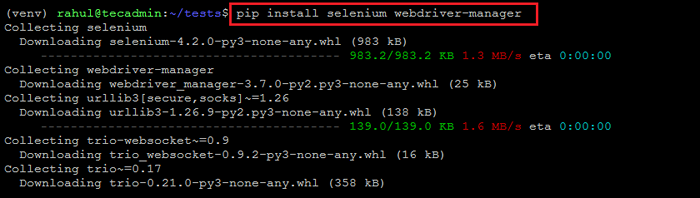 Memasang Modul Python Selenium dan Webdriver di Ubuntu & Debian
Memasang Modul Python Selenium dan Webdriver di Ubuntu & Debian
Contoh 1: Skrip Python Selenium dengan krom tanpa kepala
Sistem anda sudah bersedia untuk menjalankan skrip selenium yang ditulis dalam python. Sekarang, buat skrip selenium sampel di Python yang mengambil tajuk laman web.
Skrip ini akan berjalan tanpa kepala, jadi anda boleh menjalankannya tanpa persekitaran desktop X. Anda hanya boleh SSH ke sistem anda dan menjalankan contoh di bawah:
- Buat skrip Python dan editnya dalam editor teks kegemaran anda:
Ujian Nano.py - Salin-paste skrip selenium python berikut ke fail.
dari selenium import webdriver dari selenium.Webdriver.Chrome.pilihan import pilihan dari selenium.Webdriver.Chrome.Perkhidmatan Import Perkhidmatan dari WebDriver_Manager.Pilihan Chrome Import Chromedrivermanager = Pilihan () Pilihan.pilihan add_argument ('-tanpa kepala').pilihan add_argument ('-no-sandbox').add_argument ('-disable-dev-shm-usage') pemandu = webdriver.Chrome (Service = Service (Chromedrivermanager ().memasang ()), pilihan = pilihan) pemacu.Dapatkan ("https: // python.org ") cetak (pemandu.Tajuk) Pemandu.Tutup ()1234567891011121314 dari selenium import WebDriverFrom Selenium.Webdriver.Chrome.pilihan import pilihan dari selenium.Webdriver.Chrome.perkhidmatan import perkhidmatanfrom webdriver_manager.Pilihan Chrome Import Chromedrivermanager = Pilihan () Pilihan.pilihan add_argument ('-tanpa kepala').pilihan add_argument ('-no-sandbox').add_argument ('-disable-dev-shm-usage') pemandu = webdriver.Chrome (Service = Service (Chromedrivermanager ().memasang ()), pilihan = pilihan) pemacu.Dapatkan ("https: // python.org ") cetak (pemandu.Tajuk) Pemandu.Tutup () Tekan
Ctrl + oUntuk menyimpan kandungan ke fail dan tekanCtrl + xUntuk menutup editor. - Sekarang, jalankan skrip python ini dengan cangkang.
Ujian Python.pyAnda akan melihat output seperti yang di bawah:
 Menjalankan Skrip Python Selenium
Menjalankan Skrip Python Selenium
Contoh 2: Skrip Python Selenium dengan Chrome GUI
Untuk menjalankan contoh ini, sistem Ubuntu mesti memasang persekitaran desktop. Jika desktop tidak dipasang, gunakan tutorial lain untuk memasang persekitaran desktop di sistem Ubuntu.
Sekarang, log masuk ke antara muka desktop dan cuba menjalankan contoh di bawah.
- Buka command prompt, kemudian buat skrip python baru dan editnya dalam editor teks kegemaran anda.
Ujian Nano.py - Salin-paste di bawah coretan dalam fail: Masa import dari selenium import webdriver dari selenium.Webdriver.Chrome.pilihan import pilihan dari selenium.Webdriver.Chrome.Perkhidmatan Import Perkhidmatan dari Selenium.Webdriver.biasa.dengan import dari selenium.Webdriver.biasa.kunci import kunci dari webdriver_manager.Pilihan Chrome Import Chromedrivermanager = Pilihan () # Pilihan.pilihan add_argument ('-tanpa kepala') #.pilihan add_argument ('-no-sandbox').add_argument ('-disable-dev-shm-usage') pemandu = webdriver.Chrome (Service = Service (Chromedrivermanager ().memasang ()), pilihan = pilihan) pemacu.Dapatkan ('http: // www.Google.com ') carian = pemandu.find_element (oleh = oleh.Nama, nilai = "Q") Carian.carian send_keys ("hey, tecadmin").Send_keys (kunci.Kembali) masa.tidur (5) pemandu.Tutup ()
123456789101112131415161718192021 Import Timefrom Selenium Import WebDriverFrom Selenium.Webdriver.Chrome.pilihan import pilihan dari selenium.Webdriver.Chrome.perkhidmatan import perkhidmatan dari selenium.Webdriver.biasa.dengan import byfrom selenium.Webdriver.biasa.kekunci kunci import dari webdriver_manager.Pilihan Chrome Import Chromedrivermanager = Pilihan ()# Pilihan.pilihan add_argument ('-tanpa kepala')#.pilihan add_argument ('-no-sandbox').add_argument ('-disable-dev-shm-usage') pemandu = webdriver.Chrome (Service = Service (Chromedrivermanager ().memasang ()), pilihan = pilihan) pemacu.Dapatkan ('http: // www.Google.com ') carian = pemandu.find_element (oleh = oleh.Nama, nilai = "Q") Carian.carian send_keys ("hey, tecadmin").Send_keys (kunci.Kembali) masa.tidur (5) pemandu.Tutup () Tulis perubahan fail dengan
Ctrl + odan tutup ini dengan pintasan papan kekunciCtrl + x - Ini adalah skrip selenium yang ditulis dalam Python, yang akan melancarkan pelayar web Google Chrome dan cari rentetan yang ditetapkan. kemudian tutup penyemak imbas.
- Jalankan skrip Python di terminal:
python test2.pyAnda akan melihat bahawa tetingkap penyemak imbas akan membuka dan melaksanakan tugas yang ditetapkan dalam skrip. Lihat screencast di bawah larian:
https: // tecadmin.net/wp-content/muat naik/2022/06/persediaan-selenium-dengan-python-and-chrome-on-ubuntu.Webm
Kesimpulan
Dalam tutorial ini, anda telah belajar tentang konfigurasi Selenium untuk Python di Ubuntu dan Debian Linux Systems. Juga memberikan anda dua contoh selenium. Semoga tutorial ini membantu anda memahami untuk menjalankan selenium dengan python.
- « Cara Mengosongkan ASP.Fail sementara bersih di tingkap
- Di mana untuk menetapkan pembolehubah persekitaran untuk pekerjaan crontab »

